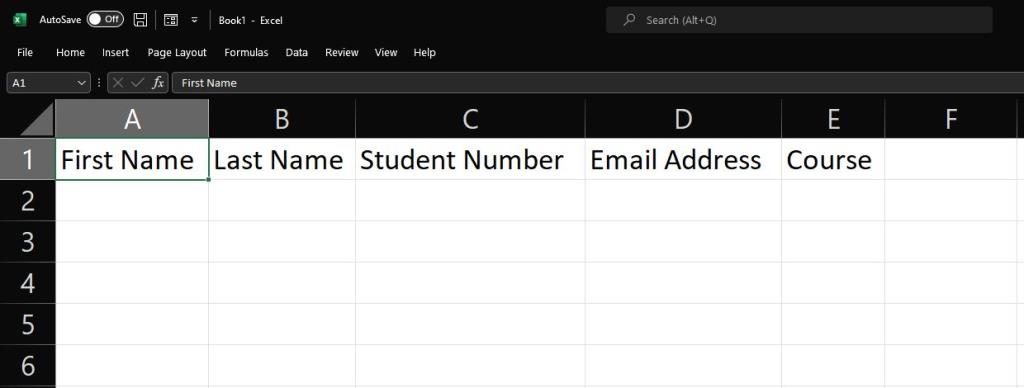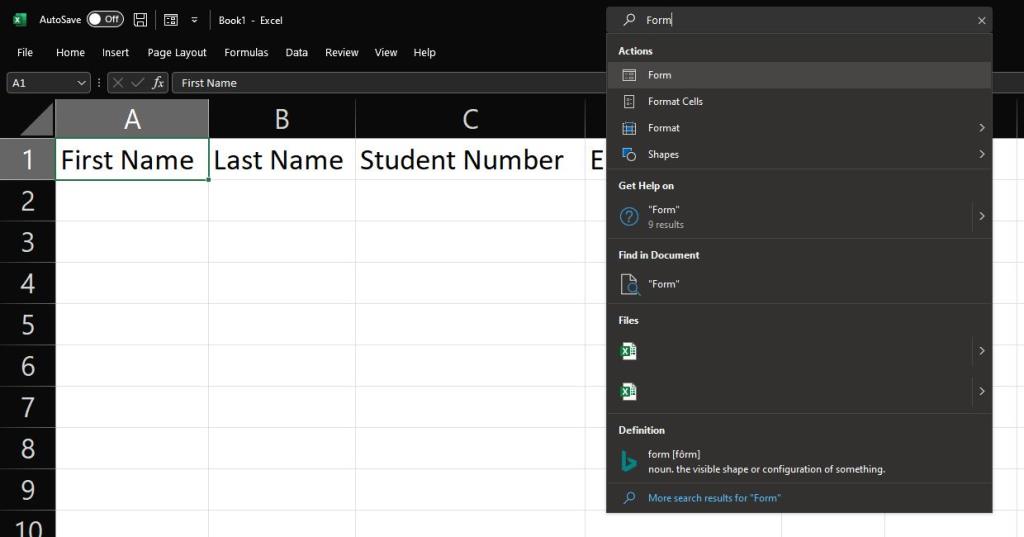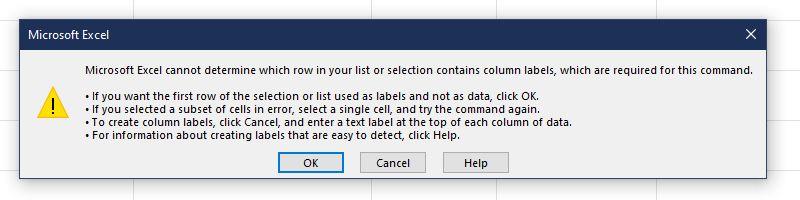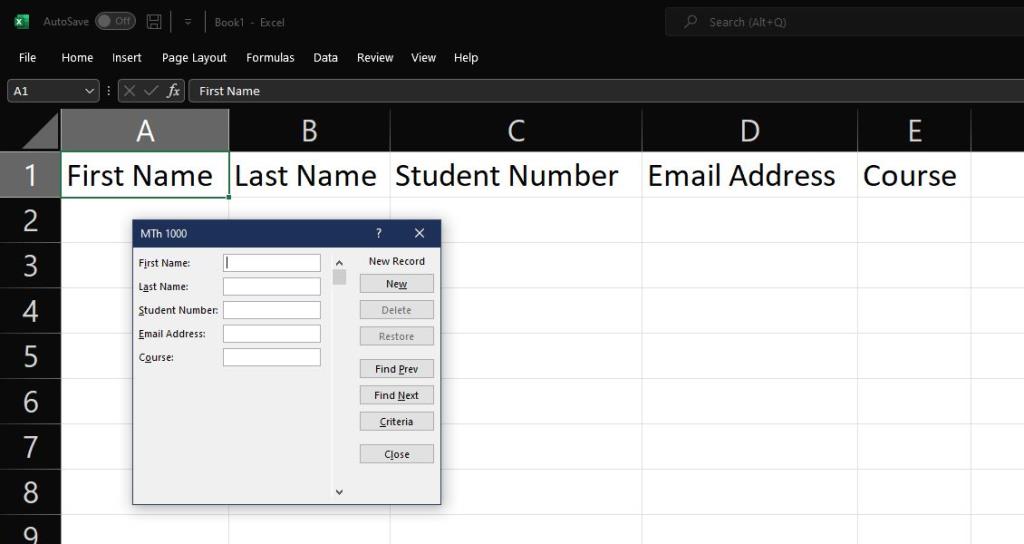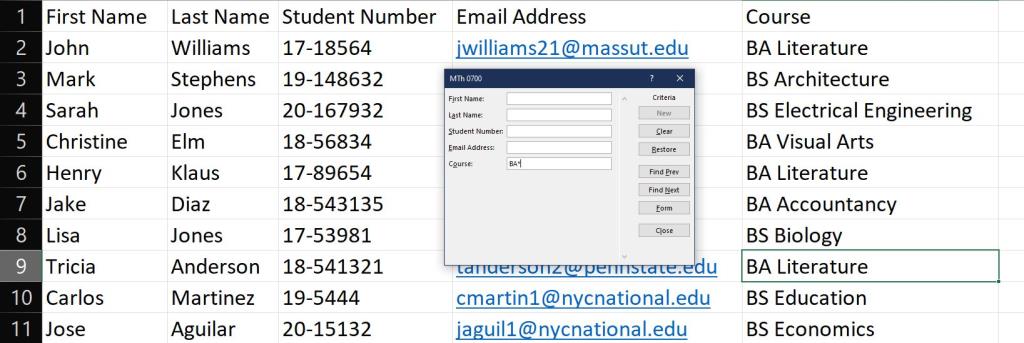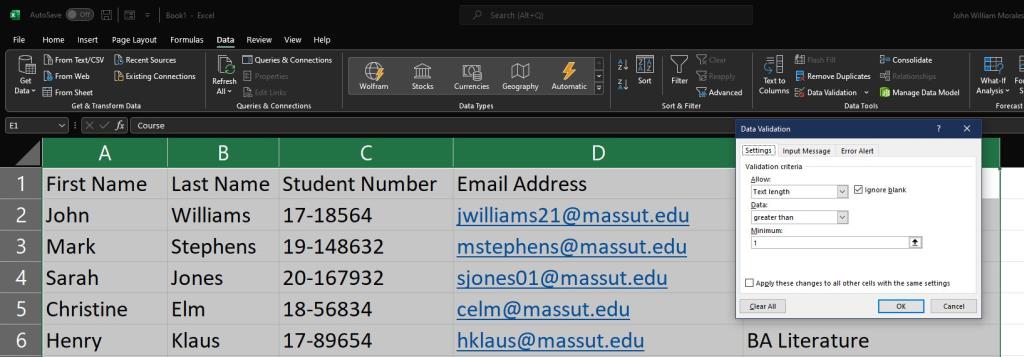Memasukkan data pada Excel adalah tugas yang sukar, terutamanya jika anda mempunyai banyak lajur dan banyak entri. Ia juga boleh mengelirukan pengguna lain, terutamanya jika mereka tidak biasa dengan hamparan anda.
Tetapi adakah anda tahu anda boleh membuat borang untuk memudahkan tugas ini? Microsoft membenarkan anda atau sesiapa sahaja menambah data pada hamparan anda melalui borang dalam tetingkap baharu. Dengan cara itu, kurang kekeliruan tentang maklumat yang harus mereka letakkan dalam fail Excel.
Baca dan ketahui cara membuat borang untuk hamparan Excel anda sendiri.
Menyediakan Data Anda
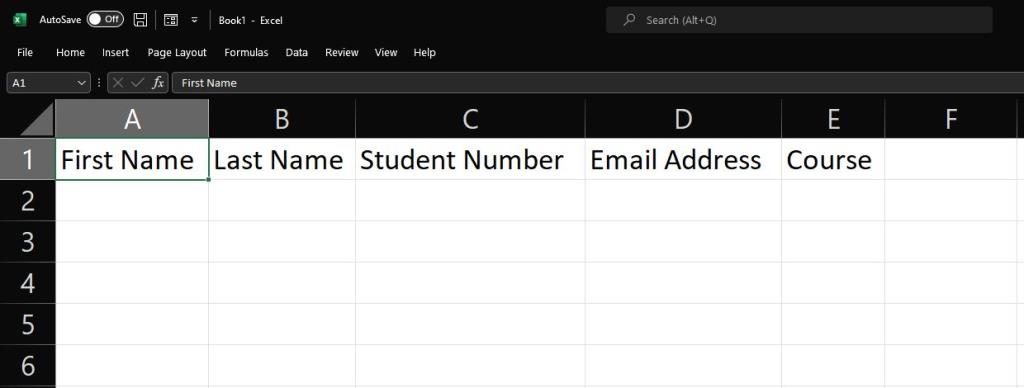
Sebelum anda mula membina borang anda, anda mesti menyediakan data yang anda perlukan dahulu. Sebagai contoh, jika anda membuat senarai kehadiran pelajar, anda mesti menulis maklumat yang anda perlukan daripada mereka dalam lajur terlebih dahulu.
Sebagai contoh, anda perlu mempunyai nama pertama, nama keluarga, nombor pelajar, alamat e-mel dan kursus mereka; kemudian, anda harus menyenaraikan ini di sepanjang baris atas. Item ini akan menandakan lajur tempat data pelajar anda masukkan akan disusun di bawah.
Jika anda akan meminta pelajar anda memasukkan butiran mereka secara manual, mereka perlu menatal ke bawah ke bahagian bawah fail Excel untuk mencari baris kosong. Dan jika anda meminta banyak maklumat, katakan untuk buku tahunan, adalah mudah bagi mana-mana pelajar untuk melangkau sel, yang membawa kepada data yang tidak lengkap.
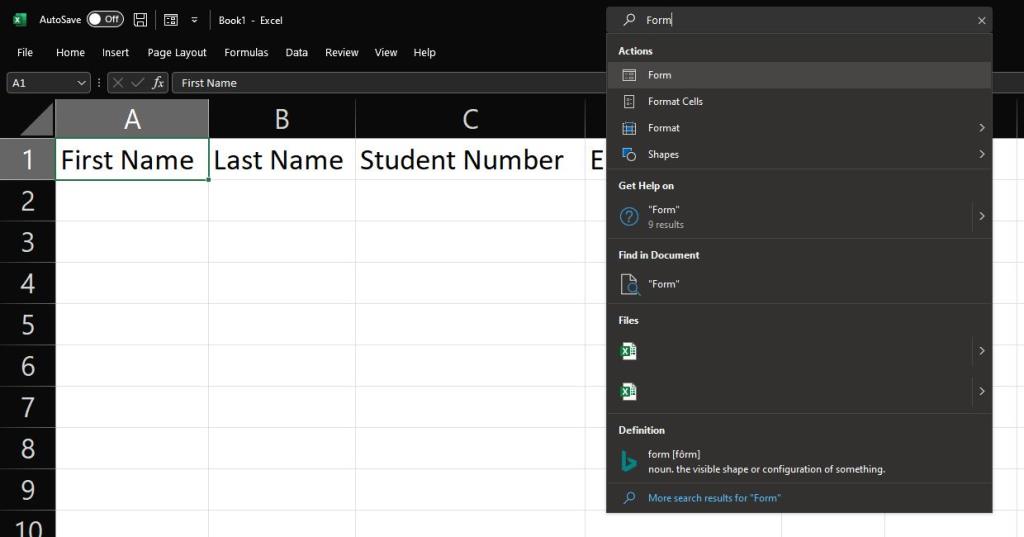
Setelah anda menyediakan semua tajuk lajur anda, anda kini boleh mula membuat borang. Untuk berbuat demikian, pilih salah satu pengepala lajur. Pergi ke Bar Carian di bahagian paling atas tetingkap Excel dan taip Borang . Dalam hasil carian, di bawah Tindakan , klik pada Borang .
A Microsoft Excel tetingkap amaran akan muncul, mengesahkan jika anda mahu menggunakan baris yang dipilih anda sebagai label bentuk. Jika anda sudah berbuat demikian, klik pada OK . Jika tidak, klik Batal , pilih pengepala lajur yang anda mahu gunakan sebagai label borang dan ulangi langkah yang digariskan dalam perenggan sebelumnya.
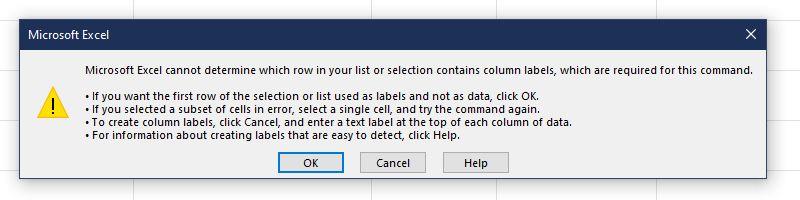
Selepas menekan OK , tetingkap borang akan muncul, dan itu sahaja! Anda kini bebas untuk mula memasukkan data.
Jika anda akan menggunakan alat ini dengan kerap, anda boleh menambah pintasan pada ciri ini dalam Bar Alat Akses Pantas anda. Kembali ke Bar Carian dan taipkan Borang sekali lagi. Tetapi bukannya mengklik kiri pada hasil Borang , klik kanan padanya sebaliknya untuk memaparkan menu konteks.
Pilih Tambah ke Bar Alat Akses Pantas, dan anda akan melihat ikon Borang muncul di dalamnya. Jadi pada kali seterusnya anda perlu menarik alat borang, anda hanya perlu mengklik pada butang pintasan.
Menambah Data Baharu
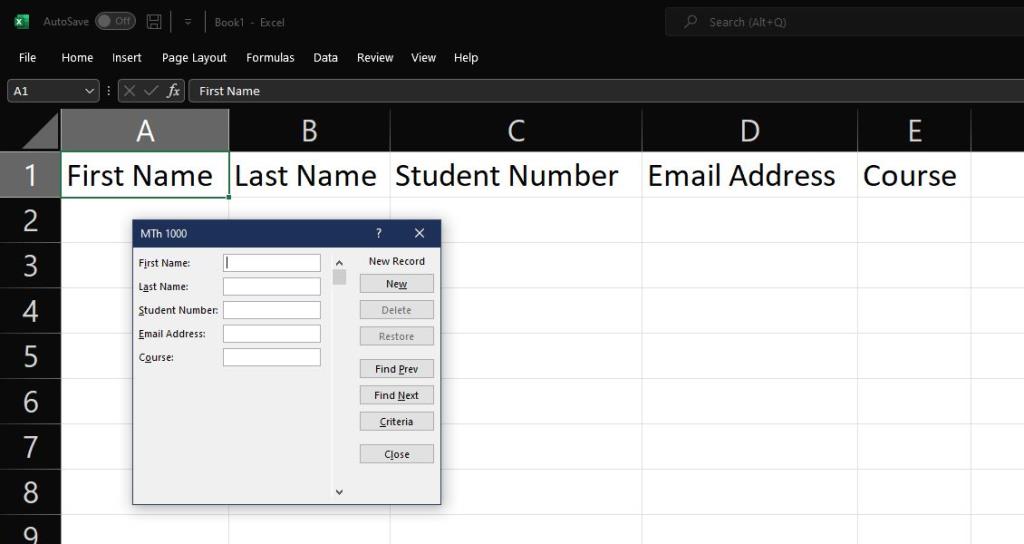
Dengan tetingkap borang terbuka, anda akan melihat maklumat yang anda perlukan untuk masukkan ke dalam pangkalan data anda. Isi semua medan kosong, dan setelah selesai, klik pada Baharu . Data yang anda taip akan mengisi bahagian paling bawah jadual anda secara automatik dan anda akan mendapat borang kosong baharu yang sedia untuk digunakan.
Sekiranya anda menyimpan data yang salah secara tidak sengaja, anda boleh kembali dan menukarnya. Semak imbas ke entri yang ingin anda ubah dengan menekan butang Cari Sebelum atau Cari Seterusnya . Apabila anda telah mencapai item yang ingin anda edit, cuma tukar maklumat pada medan yang berkaitan.
Setelah anda menyelesaikan pembetulan anda, klik Baharu atau tekan Enter pada papan kekunci anda untuk melakukan perubahan. Tetapi jika anda telah membuat ralat tipografi dan ingin memulihkan entri sebelumnya, klik Pulihkan sebaliknya. Walau bagaimanapun, ambil perhatian bahawa anda tidak boleh membuat asal perubahan dengan Pulihkan setelah anda melakukan perubahan.
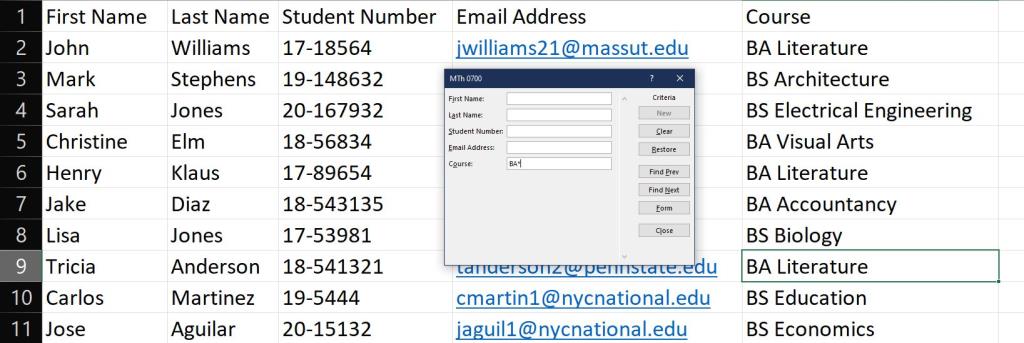
Memandangkan anda mempunyai beberapa entri ke dalam hamparan anda, anda boleh menggunakan tetingkap borang itu sendiri untuk menyemak imbas data anda. Berhampiran penjuru kanan sebelah atas tetingkap, anda akan melihat nombor siri data semasa.
Jika anda ingin melihat entri sebelum atau selepas pemilihan semasa, anda boleh menggunakan butang Cari Sebelum dan Cari Seterusnya yang dinyatakan sebelum ini . Sebagai alternatif, anda boleh menggunakan bar skrol untuk melompat melalui berbilang entri dengan cepat.
Untuk mencari hasil tertentu, anda boleh menggunakan fungsi carian tetingkap borang. Untuk mengaksesnya, klik pada butang Kriteria betul-betul di bawah, Cari Seterusnya . Taipkan maklumat yang ingin anda cari dalam medan yang berkaitan, kemudian tekan Enter pada papan kekunci anda.
Berkaitan: Cara Menggunakan Ciri Carian dan Gantikan Carian dalam Excel
Tetingkap kemudian akan menunjukkan kepada anda baris seterusnya dengan maklumat yang berkaitan. Untuk menyemak imbas hasil carian lain, klik sama ada Cari Sebelum atau Cari Seterusnya .
Anda juga boleh menggunakan formula dan pengubah suai untuk carian yang lebih lanjut. Anda boleh menggunakan asterisk wildcard untuk mencari sebahagian daripada rekod. Begitu juga, anda juga boleh menggunakan lebih besar daripada atau kurang daripada tanda untuk mencari nilai berangka atau tarikh.
Sebagai contoh, jika anda ingin mencari pelajar yang mengambil kursus BA, anda boleh memasukkan BA* dalam bidang yang sesuai. Tetingkap borang hanya akan menunjukkan pelajar daripada hamparan anda yang mengambil ijazah BA.
Mengelakkan Entri Kosong
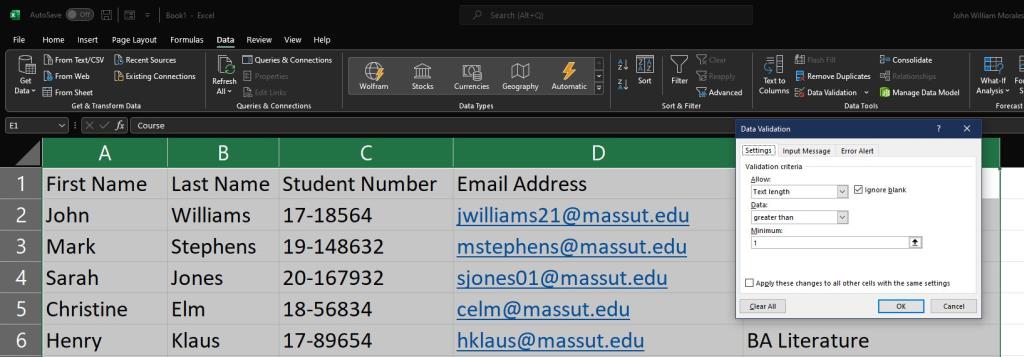
Anda juga boleh menghalang entri kosong secara tidak sengaja dengan menambah menggunakan fungsi Pengesahan Data. Untuk melakukan ini, anda perlu terlebih dahulu memilih jadual tempat anda akan memasukkan data. Anda kemudiannya harus pergi ke Data > Pengesahan Data .
The Pengesahan Data tetingkap akan dibuka. Dalam tab Tetapan , di bawah menu lungsur Benarkan , pilih Panjang teks . Kemudian di bawah menu lungsur turun Data , pilih lebih besar daripada . Akhir sekali, di bawah medan Minimum , masukkan 1 . Tekan OK .
Fungsi ini menghalang pengguna daripada memasukkan hanya satu aksara ke dalam mana-mana medan, memastikan data anda akan diisi sepenuhnya.
Berkaitan: Cara Mengimport Data Dari Borang Microsoft Word ke Hamparan Excel
Cara Pantas dan Mudah untuk Mengisi Pangkalan Data Besar
Jika anda sering terlepas maklumat pada hamparan anda atau memasukkan data yang salah dalam lajur, maka sudah tiba masanya anda membuat borang untuk diri sendiri. Penyelesaian yang cepat dan mudah ini akan memastikan anda mendapat pangkalan data yang tepat.
Walaupun contoh di atas hanya menunjukkan lima entri, jika anda sedang mengerjakan banyak entri, seperti pangkalan data pekerja syarikat, anda akan menghargai ciri ini pada Excel. Dengan memberi anda tetingkap bebas untuk memasukkan maklumat, anda boleh mengelak daripada bersila dengan ratusan, jika tidak beribu-ribu, entri sambil memastikan input data yang tepat dan tepat.